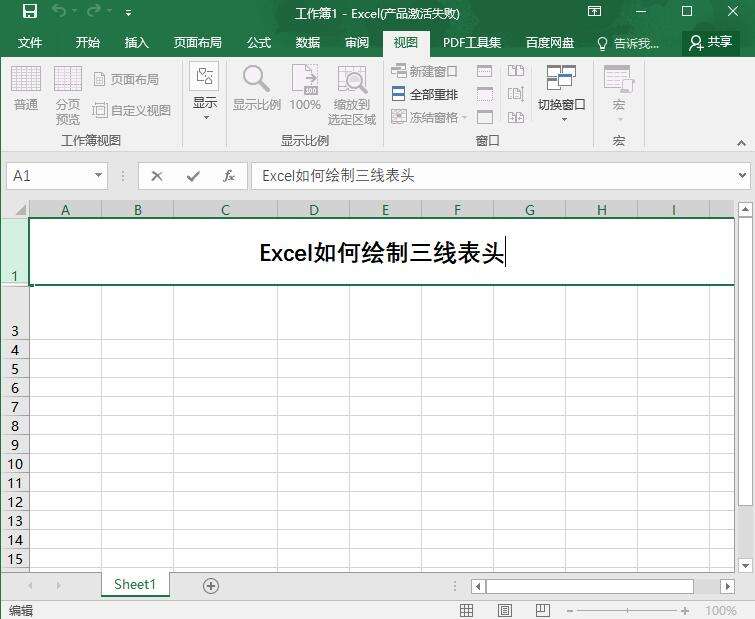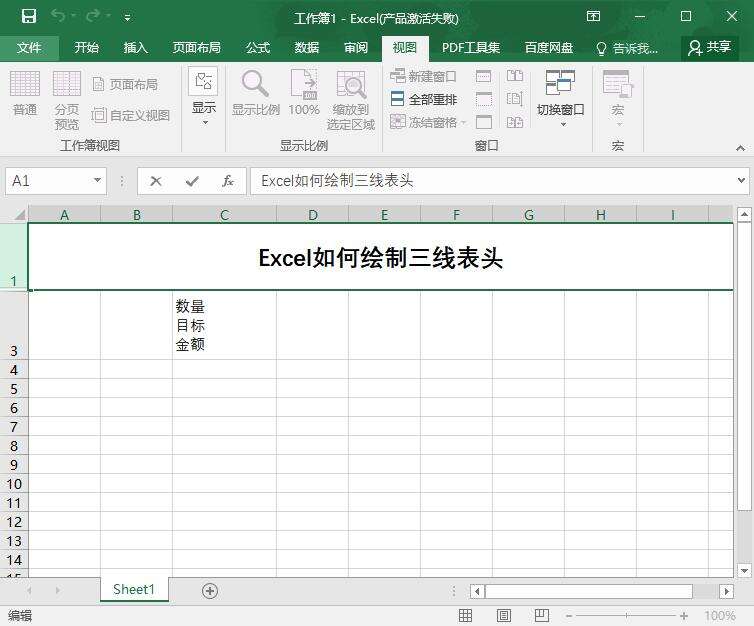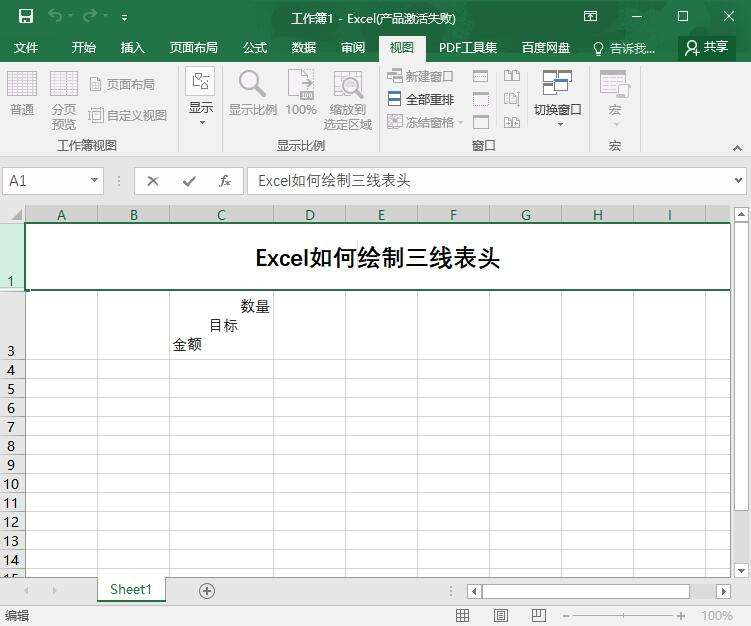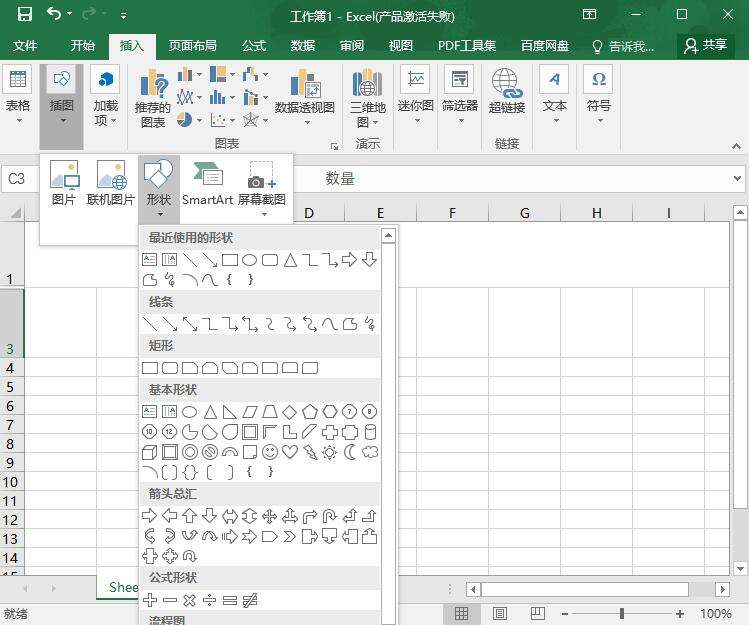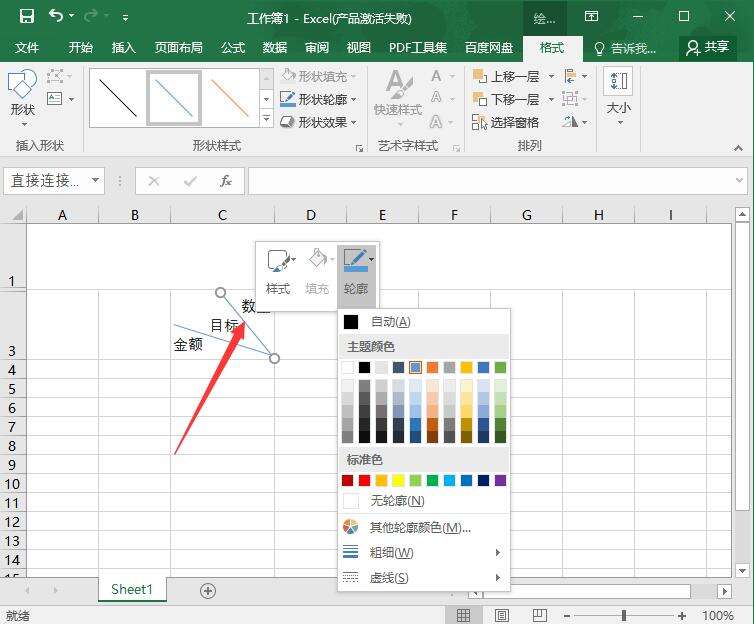Excel怎么绘制三线表头?Excel绘制三线表头的步骤教程
办公教程导读
收集整理了【Excel怎么绘制三线表头?Excel绘制三线表头的步骤教程】办公软件教程,小编现在分享给大家,供广大互联网技能从业者学习和参考。文章包含158字,纯文字阅读大概需要1分钟。
办公教程内容图文
1、打开Excel新建一个空白薄
2、写上表格的标题
3、在下一行里标明是哪三种单元格标题(写单元格标题时Alt+回车键换下一行)
4、为了方便插入直线,将小标题前面空出几格
5、然后选择插入、插图、形状、直线
6、将直线调整好
7、点击直线可以调整直线的轮廓和样式
办公教程总结
以上是为您收集整理的【Excel怎么绘制三线表头?Excel绘制三线表头的步骤教程】办公软件教程的全部内容,希望文章能够帮你了解办公软件教程Excel怎么绘制三线表头?Excel绘制三线表头的步骤教程。
如果觉得办公软件教程内容还不错,欢迎将网站推荐给好友。